

By Adela D. Louie, Son Güncelleme: 6/12/2023
Android cihazınızdaki fotoğrafları mı kaybettiniz? Kullandığınız bilgisayar Windows 10 mu? Bu fotoğrafları nasıl kurtaracağınızı veya en iyi resim kurtarma yazılımı. Özellikle bu fotoğraflar arkadaşlarınızla, ailenizle ve hayatınızdaki özel günlerle unutulmaz anlar içeriyorsa, mobil cihazınızdan fotoğraf kaybettiğinizde nasıl hissettirdiğini biliyoruz.
İPUÇLARI:
Belki de şu anda sahip olduğunuz tek bilgisayar olan Windows 10 bilgisayarı kullanarak bu fotoğrafları nasıl geri alabileceğinizin bir yolu olup olmadığını düşünüyorsunuz. Tüm sorularınızın cevabı zaten burada, tam önünüzde. Bunu kullanabileceğinizi temin ederiz en iyi fotoğraf kurtarma yazılımı Android cihazınızdan kaybolan fotoğrafları kurtarma aracıdır ve Windows 10 bilgisayarınıza yüklemek için uyumlu olacaktır.
Bölüm 1. Windows 10 için Ücretsiz Bir Fotoğraf Kurtarma Yazılımı Biliyor musunuz?Video Kılavuzu: Android için En İyi Fotoğraf Kurtarma Yazılımı Nedir?Bölüm 2. Bilmek İyi Olan Nedir?Bölüm 3. Sonuç
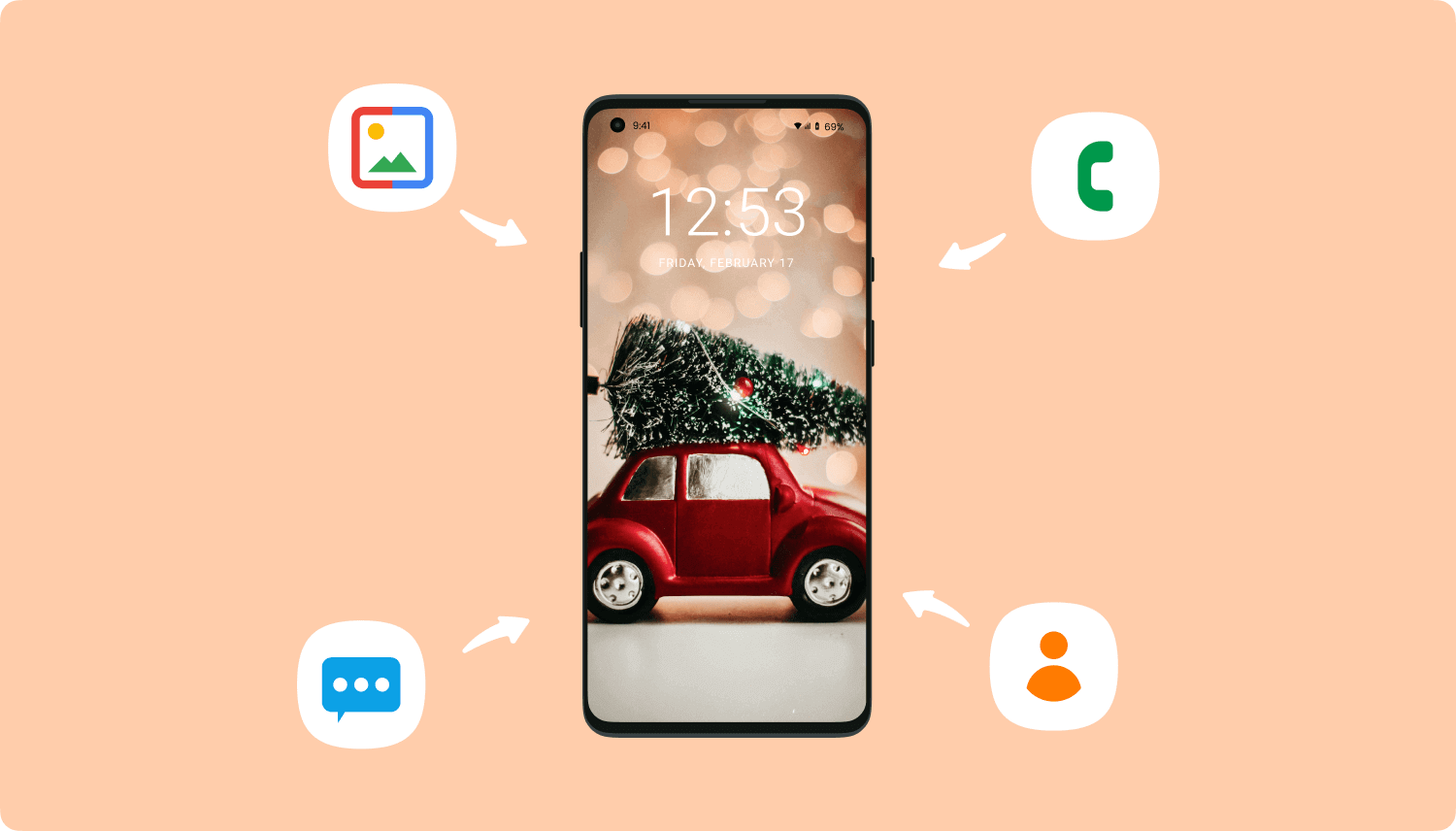 Windows 10 için Fotoğraf Kurtarma Yazılımı
Windows 10 için Fotoğraf Kurtarma Yazılımı
The FoneDog Android Veri Kurtarma Tool, hem Android cihazınızda hem de Windows 10 bilgisayarınızda çalışabilen bir yazılımdır. Bu harika program, HTC, LG, Samsung, Sony ve daha fazlası gibi neredeyse tüm Android cihazlarla uyumlu olduğu için gerçekten tam bir performans sergiliyor. Ayrıca elinizdeki Windows 10 gibi farklı Windows bilgisayar sürümleriyle de çalışabilir.
Android cihazınızdan silinen tüm fotoğraflarınızı kurtarabilir ve otomatik olarak PC'nize kaydetmelerini sağlayabilir. Kullanımı çok güvenli ve verimli çünkü kesinlikle size mümkün olan en yüksek başarı oranını verecektir. Başlangıç olarak, Windows 10 için ücretsiz bir fotoğraf kurtarma yazılımı olan FoneDog Android Veri Kurtarma Aracı'na sahip olun ve hadi fotoğraflarınızı geri almaya başlayalım.
Aynı zamanda en iyi fotoğraf kurtarma yazılımı olan FoneDog Android Veri Kurtarma Aracını Windows 10 bilgisayarınızda çalıştırın ve Android cihazınızı bağlayın ve ardından program cihazınızı tanıyana kadar bekleyin.

Android cihazınız bağlandıktan sonra sizden USB hata ayıklamasını açmanızı isteyecektir. USB hata ayıklamayı açmazsanız, program otomatik olarak sizden bunu yapmanızı isteyecektir.
Kullanmakta olduğunuz Android mobil cihazının sürümüne bağlı olarak USB hata ayıklamasını nasıl açabileceğinize dair üç farklı yol aşağıda verilmiştir. Android 2.3 veya Önceki Sürüm
Ayarlar > Uygulama > Geliştirme > ve ardından USB Hata Ayıklama'ya dokununAndroid 3.0 - 4.1 Sürümü
Ayarlar > Geliştirici Seçenekleri > USB Hata AyıklamaAndroid 4.2'den Daha Yeni Sürüme Kadar
Ayarlar > "Artık geliştirici modundasınız" yazan bir açılır mesaj görünene kadar birkaç kez Telefon Hakkında > Yapı Numaraları'na dokunun > Ayarlar'a bir kez daha girin > Geliştirici Seçenekleri > USB Hata Ayıklama
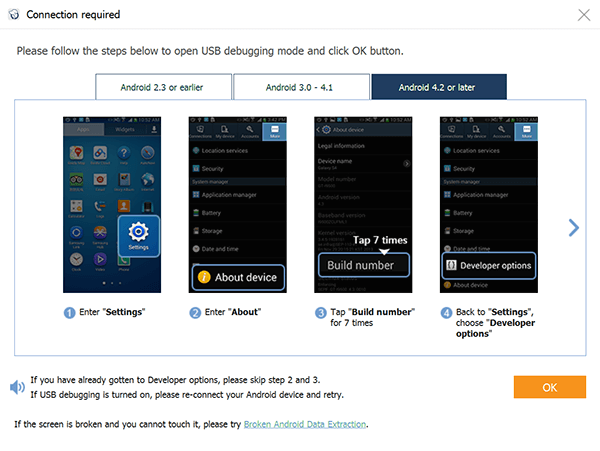
**Not:
Bu mod, Android cihazınızın bir USB kablosu kullanarak Windows 10 bilgisayarınıza bağlanmasına izin verir. Android cihazınızda USB Hata Ayıklamayı açmak için bahsedilen prosedürü tamamladıktan sonra, Windows 10 ekranınızda "Tamam"a tıklayın ve ayrıca Android cihazınızda "Tamam"a dokunun.
FoneDog Android Veri Kurtarma Aracı artık desteklediği tüm veri dosyası türlerini görüntüleyebilecek. Listeden, "Galeri" ve "Resim Kütüphanesi"ve ardından tıklayın"Sonraki" düğmesine tıkladığınızda program verilerinizin kurtarılması için taramaya başlayacaktır.
Bunu yaparken lütfen Android cihazınızın pil ömrünün %20'den fazla olduğundan emin olun ve Android cihazınızın Windows 10 bilgisayarınızla bağlantısını kesmediğinizden emin olun.
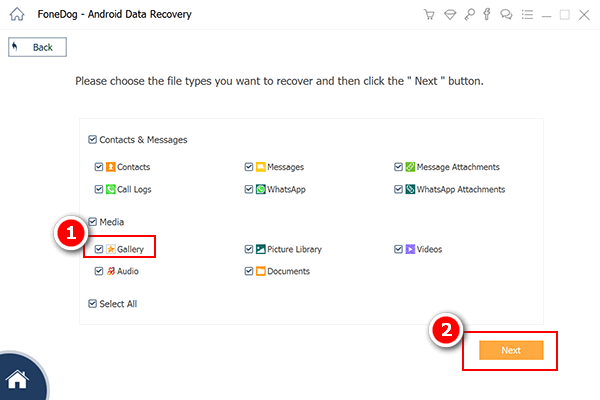
Kurtarmak istediğiniz dosya türünü seçtikten sonra, FoneDog Android Veri Kurtarma Aracı, Android cihazınıza tam erişime sahip olması için sizden izin isteyecektir.
Erişim izni vermek için Android cihazınıza gidin ve ardından "İzin Ver" veya "İzin Ver" veya "Yetkilendir"e dokunun; ardından program, kaybolan veya silinen fotoğraflarınız için Android cihazınızı çıkarmaya başlayacaktır.
Android cihazınızda herhangi bir açılır pencere görmediyseniz, devam edin ve Windows 10 bilgisayar ekranınızdan "Yeniden Dene"ye dokunun.
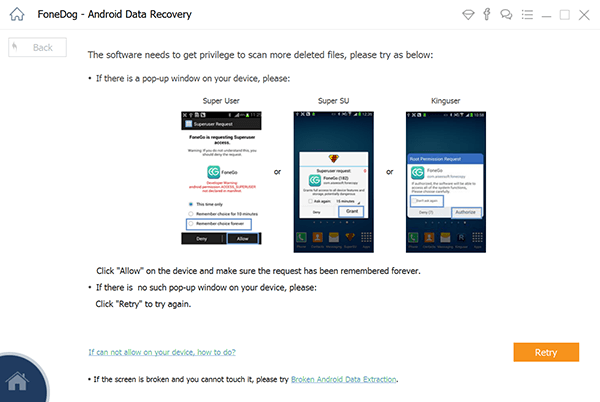
FoneDog Android Veri Kurtarma Aracı, silinen tüm fotoğraflarınızı Android cihazınızdan başarıyla çıkardıktan sonra, artık bunları ekranınızda görebileceksiniz.
Hem mevcut hem de silinen fotoğraflar aynı anda gösterilecektir. Yalnızca silinen fotoğraflarınızı görmek istiyorsanız, "Yalnızca silinen öğeleri göster" seçeneği ekranınızın üst kısmında bulunur.
Bunu yapmak, kurtarmak istediğiniz tüm fotoğrafları seçerken size daha fazla zaman kazandırabilir. Geri almak istediğiniz tüm fotoğrafları işaretleyin ve işiniz bittiğinde "Kurtarmak" düğmesine tıklayın.
Kurtarılan tüm fotoğraflar daha sonra doğrudan Windows10 bilgisayarınıza kaydedilecektir.
Ayrıca Oku:
Android'den Kayıp Kişiler Nasıl Kurtarılır
Android'de Silinen Metin Mesajlarını Ücretsiz Görüntüleme
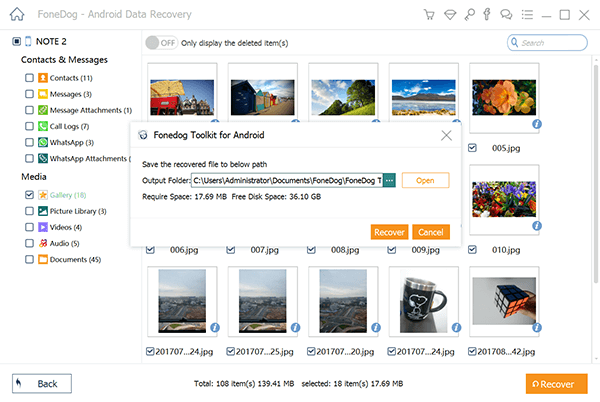
FoneDog Android Veri Kurtarma Aracını kullanmak, Windows 10 bilgisayarınızda kayıtlı otomatik bir klasöre sahip olacaktır, böylece program tarafından kurtarılan tüm veriler doğrudan belirtilen klasöre gidecektir.
Ayrıca, Android cihazınızdan kaybolan veya silinen fotoğrafınızı kurtarmanın ne kadar sürdüğünü soruyorsanız, cevap, tüm bu verilerin her zaman Android cihazınıza kaydedileceğidir. Üzerine yazılmadığı sürece tüm kayıp veriler hala oradadır.
Verilerinizin üzerine yazmaktan kaçınmak için, Android cihazınızda bazı verileri kaybettiğinizi öğrendikten sonra Android cihazınızı kullanmayı bırakın, bunun yerine FoneDog Android Veri Kurtarma Aracını çalıştırın ve çalıştırın.
FoneDog Android Veri Kurtarma Aracı, Android cihazınızdan Windows 10 bilgisayarınıza silinen fotoğraflarınızı kurtarma işini kesinlikle yapıyor. Bu program aslında yalnızca kaybolan veya silinen fotoğraflarınızı kurtarmakla kalmaz, aynı zamanda tüm kayıp veya silinmiş kişilerinizi, metin mesajlarınızı, arama kayıtlarınızı, videolarınızı, WhatsApp, notlarınızı, sesli postalarınızı, müziklerinizi ve daha fazlasını kurtarabilir.
Bu program yalnızca Windows 10 bilgisayarınızda değil, Mac ve Windows'un başka bir sürümünde de çalışabilir. Bu harika veri kurtarma aracı, kaybolan veya silinen tüm verilerinizi kurtarmada kesinlikle size en yüksek başarı oranını sağlayabilir.
Hinterlassen Sie einen Kommentar
Yorumlamak
Android Data Recovery
FoneDog Android Veri Recovery - Android aygıtlarından kayıp veya silmiş belgeleri hızlı alın
Ücretsiz deneme Ücretsiz denemePopüler makaleler
/
BİLGİLENDİRİCİLANGWEILIG
/
basitKOMPLİZİERT
Vielen Dank! Merhaba, Sie die Wahl:
Excellent
Değerlendirme: 4.5 / 5 (dayalı 109 yorumlar)